
우체국 준등기를 우체국 직원에게 접수하지 않고 무인 접수기에서 내가 직접 접수하고 보낼 수 있습니다. 우체국 창구가 복잡한 날은 직원에게 접수하는 게 오래 걸릴 수 있습니다.
이때 우체국 비대면 우편창구 무인 접수기 기계를 이용하면 내가 직접 보내는 사람, 받는 사람 주소와 전화번호 등을 입력 후 준등기를 보낼 수 있습니다.
키오스크라 터치식 화면과 정보를 입력할 수 있는 키보드가 같이 있습니다.
준등기 무인 접수하는 방법은 굉장히 쉽고 간편합니다.
그럼 어떻게 우체국 준등기 보낼 때 무인 접수 후 보내는지 알아보도록 하겠습니다.
우체국 준등기 무인 접수 후 보내는 방법
1. 우체국 방문
우체국 현장으로 방문합니다. 보낼 정보 현장 키오스크에서 입력해도 되고 미리 집에서 인터넷이나 우체국 앱을 통해 정보를 입력하고 우체국에 가서 입력된 정보를 불러오면 더 빨리 처리할 수 있습니다.
2. 비대면 우편창구 무인접수기 찾기

3. 저울에 물건 올리기

4. 준등기 접수 메뉴 클릭
여러 메뉴가 있는데 준등기 접수 메뉴를 클릭합니다.
현재 4개 상품을 접수가능하고 1개는 박수 구매 메뉴입니다.
- 등기통상 접수 : 규격 외 편집, 서류
- 소포 접수 : 등기 소포, 착불소포
- 준등기 접수 : 비대면 배달(200g까지)
- 사전접수 활용 간편 접수 : 인터넷 우체국이나 우체국앱에 등록한 정보를 이용하여 접수
- 소포상자 구매 : 소포상자(1~5호, EMS)

5. 우편물 구분 선택
우편물 구분을 준등기로 선택합니다.

6. 내용품 선택
보내는 준등기 내용 종류를 선택합니다.
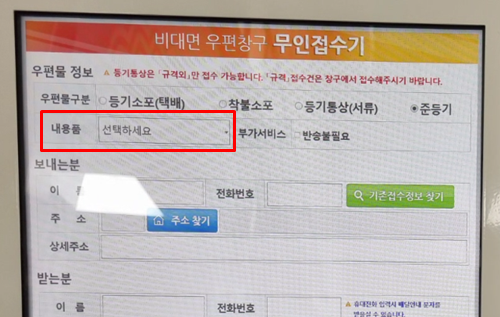
7. 보내는 분 정보 입력
보내는 사람 이름, 전화번호, 주소, 상세주소를 입력합니다.

8. 받는 분 정보 입력
받는 사람 이름, 전화번호, 주소, 상세주소를 입력합니다.
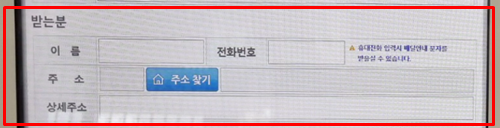
9. 요금확인 버튼 클릭
요금확인 버튼을 클릭하면 입력한 정보와 요금이 표시됩니다.

10. 결제
입력 정보가 맞다면 아래쪽에 결제 버튼을 클릭하고 오른쪽에 💳︎ 를 꼽고 결제하면 됩니다.

11. 출력된 송장 붙이기
결제가 완료되면 보내는 사람, 받는 사람 2개의 송장이 프린트돼서 나옵니다. 이것을 준등기 물품에 직접 보내는 사람정보는 위에 받는 사람 정보는 아래에 붙인 후 뒤로 밀면 접수가 됩니다.
12. 접수 끝
무게 측정 저울 뒤쪽으로 물건을 밀수 있게 되어 있는데 보내면 접수가 끝난 겁니다.
단계를 여러 단계로 보이는데 실제로 해보면 한 화면에서 모두 해결이 됩니다.
사람들이 많을 때는 비대면 우편창구 무인접수기를 통해서 접수하면 빠르게 할 수 있습니다.
정리를 간단히 하면
- 우체국 방문
- 비대면 우편창구 무인접수기 찾기
- 정보입력
- 결제
- 출력 송장 물건에 붙이기
- 접수
- 끝!
사람들이 요즘 편의점 택배와 준등기를 요즘 많이 이용하고 있습니다. 무인으로 편리하게 이용할 수 있으니 사용법을 한번 정도 알아 두면 다른 곳에서도 비슷한 방식으로 운영되니 도움이 많이 될 것입니다.
이상으로 우체국 준등기 무인 접수 후 보내는 방법에 대해 알아보았습니다.
관련된 다른 유용한 글들
우체국 준등기 보내는법과 요금, 배송확인 하기
우체국에서 준등기 보내는 법과 요금 및 배송 조회 방법에 대해 알아보겠습니다. 준등기는 2018년에 등장하였는데 일반 우편과 등기의 중간 정도의 개념으로 생각하면 됩니다. 일반우편은 우편
sy1s.tistory.com
CU 편의점 택배 예약 및 접수 하는법
CU 편의점에서도 택배를 보낼 수 있습니다. 택배 물품을 박스 포장해서 CU POSTBOX 기계가 설치된 편의점에서 택배 보낼 주소 및 정보를 입력 후 무게를 측정하여 보낼 수 있습니다. CU 편의점의 CU PO
sy1s.tistory.com
GS25 반값 택배 보내는법
요즘은 택배가 없으면 생활이 안됩니다. 인터넷 쇼핑으로 하루에도 몇 개씩 택배가 문 앞에 쌓입니다. 물건 주문할 때 이미 택배비가 포함되어 있는데요. 택배비를 아끼면 좋겠지요? 일반 쇼핑
sy1s.tistory.com
현위치 날씨 카톡으로 5초안에 확인 (+ 아침마다 자동 카톡알림)
현위치 날씨를 카톡으로 간편하게 바로 확인할 수 있습니다. 무료 날씨 앱들이 많이 있지만 카톡에서 현위치 날씨 확인이 가능합니다. 다른 날씨 앱들은 기본적인 날씨 정보와 여러 부과적인 기
sy1s.tistory.com
현재 위치 주소 정보 빠르게 알아내는 방법 (+ 카톡, 네이버)
현재 내가 위치한 곳의 주소를 빠르게 알고 싶을때 스마트폰으로 간단하게 알아낼수 있습니다. 스마트폰에 카카오톡 앱이나 네이버 앱이 설치 되어 있다면 간단한 검색 만으로 나의 현재 위치
sy1s.tistory.com
'일상' 카테고리의 다른 글
| 2023년에 봄꽃은 언제 필까? (0) | 2023.03.07 |
|---|---|
| 현 위치 주변 맛집을 1분 만에 찾는 꿀팁 #2 (0) | 2023.02.08 |
| 현 위치 주변 맛집을 1분 만에 찾는 꿀팁 (0) | 2023.02.03 |
| 이번 주말 가볼 만한곳 (12.31 - 01.01) 2/2 (2) | 2022.12.27 |
| 이번 주말 가볼 만한곳 (12.31 - 01.01) 1/2 (1) | 2022.12.27 |




댓글